Az RNDISMP6.SYS egy illesztőprogram fájl a Windows 10 és Windows 11 rendszerekhez. Ez egy rendszerfájl, amely szükséges a számítógép megfelelő működéséhez. Az RNDISMP6.SYS azonban problémákat okozhat, ha megsérül vagy elavult. Ha kék képernyőn megjelenő hibaüzenetet lát az RNDISMP6.SYS kóddal, az azt jelenti, hogy számítógépének problémái vannak a fájl betöltésével. A probléma megoldásának néhány különböző módja van. Az RNDISMP6.SYS hibák kijavításának egyik módja az illesztőprogramok frissítése. Az elavult illesztőprogramok mindenféle problémát okozhatnak, beleértve a kék képernyő hibákat is. Ha nem tudja, hogyan kell frissíteni az illesztőprogramokat, használhat olyan illesztőprogram-frissítő eszközt, mint a Driver Easy. A Driver Easy átvizsgálja a számítógépet, hogy keressen elavult illesztőprogramokat, majd frissíti azokat. Az RNDISMP6.SYS hibák kijavításának másik módja a Rendszerleíróadatbázis-tisztító használata. A rendszerleíró adatbázis tisztító szoftverek olyan szoftverek, amelyek átvizsgálják a rendszerleíró adatbázist a hibák után, majd kijavítják azokat. Javasoljuk egy olyan eszköz használatát, mint a CCleaner. A CCleaner egy ingyenes rendszerleíró adatbázis-tisztító, amely biztonságosan használható, és segíthet kijavítani az RNDISMP6.SYS hibákat. Ha továbbra is az RNDISMP6.SYS kékképernyős hibákat látja, előfordulhat, hogy ki kell cserélnie a fájlt. Ehhez Windows telepítőlemezt kell használnia. Ha nem rendelkezik Windows telepítőlemezzel, letölthet egy Windows 10 ISO-fájlt, és ezzel létrehozhat egy rendszerindító lemezt. Ha már rendelkezik rendszerindító lemezzel, akkor arról kell indítania, majd a Windows helyreállítási környezet segítségével lecserélnie az RNDISMP6.SYS fájlt. Az RNDISMP6.SYS kékképernyős hibák bosszantóak és frusztrálóak, de javíthatók. Az illesztőprogramok frissítésével, egy beállításjegyzék tisztítóval vagy az RNDISMP6.SYS fájl cseréjével megoldhatja a problémát.
Távoli Miniport NDIS szükségtelenné teszi NDIS miniport eszközillesztő írását az USB-buszhoz csatlakoztatott hálózati eszközökhöz. Az RNDISMP6 ezt úgy tudja megtenni, hogy meghatározza a busztól független üzenetkészleteket, és leírja, hogyan fog működni az USB busszal. RNDISMP6.SYS egy kernelfájl, amely megkönnyíti az USB Ethernet hálózat futtatását Windows-eszközökön. Ez egy kritikus fájlrendszer, amely összeomolhatja az eszközt, és kék halált okozhat. Szerencsére néhány egyszerű lépést követve megoldhatja az RNDISMP6.SYS kékképernyős hibát.

DRIVER_IRQL_NOT_LESS_OR_EQUAL , amely nem sikerült RNDISMP6.SYS
Javítsa ki az RNDISMP6.SYS Blue Screen hibát a Windows 11/10 rendszerben
Kövesse az utasításokat, ha RNDISMP6.SYS hiba A kék képernyő továbbra is megjelenik Windows-eszközén:
- Futtassa a Hálózati adapter hibaelhárítót
- SFC és DISM vizsgálat futtatása
- Frissítse az USB és a hálózati illesztőprogramokat
- Használja a Powershell Scriptet
- Futtassa ezeket a hálózati parancsokat
- Állítsa vissza a hálózati beállításokat
- A rendszer visszaállítása a probléma előtti állapotba
Most nézzük meg őket részletesen.
1] Futtassa a Hálózati adapter hibaelhárítót.
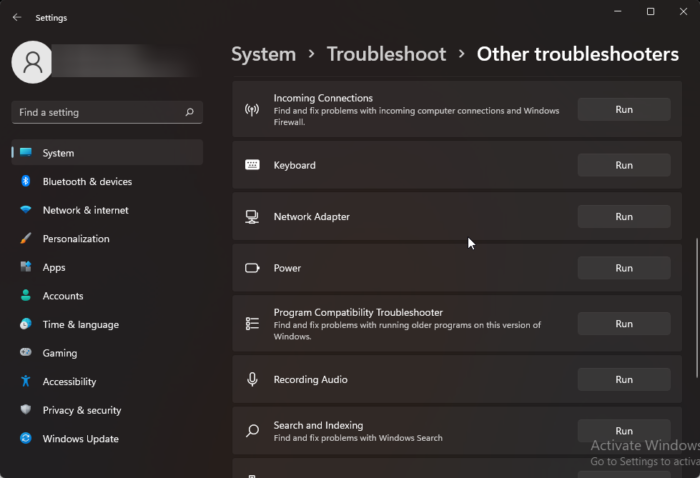
Mielőtt elkezdené a különféle hibaelhárítási módszereket, próbálja meg futtatni a Microsoft Automatic Troubleshooting Services szolgáltatást a diagnosztizálás és hibaelhárítás első lépéseként. a gyakori hálózati problémák elhárítása. Itt van, hogyan:
- kattintson Windows billentyű + I nyisd ki Beállítások .
- Görgessen le, és kattintson a gombra Hibaelhárítás > Egyéb hibaelhárító eszközök .
- nyomja meg futás közel Hálózati adapter és kövesse a képernyőn megjelenő utasításokat.
2] Futtasson egy SFC és DISM vizsgálatot
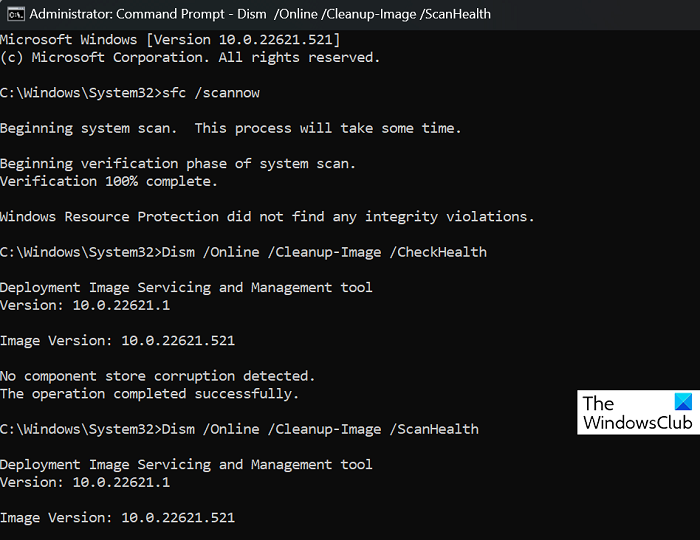
Az RNDISMP6.SYS sikertelen A kék képernyő sérült/sérült Windows rendszerfájlok vagy sérült rendszerkép miatt fordulhat elő. Futtassa az SFC-t és a DISM-et ezek beolvasásához és javításához. Itt van, hogyan:
Kattintson Ablak kulcs és keresés Parancs sor .
nyomja meg Futtatás rendszergazdaként .
Írja be egyenként a következő parancsokat, és nyomja meg az Enter billentyűt:
SFC esetén:
lassú billentyűzet válasz Windows 10|_+_|
DISM esetén:
3ФЕДА13Ф112К43К40Ф18А8Э845ФДЭ8226Д793Б54Ezt követően indítsa újra az eszközt, és ellenőrizze, hogy az alkalmazások összeomlását okozó Kernelbase.dll hiba kijavított-e.
3] Frissítse az USB és a hálózati illesztőprogramokat
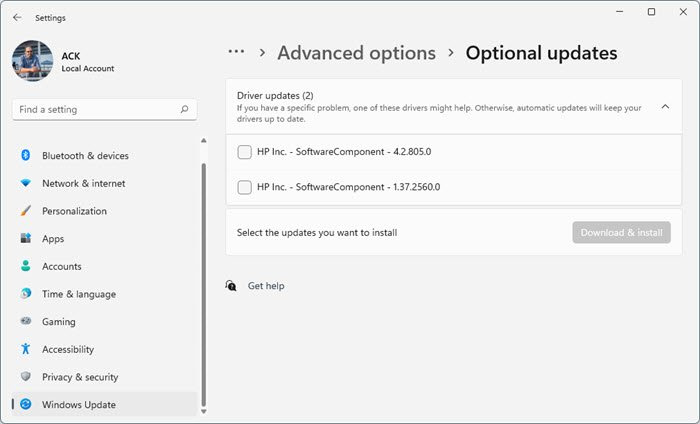
Az elavult vagy sérült USB- és hálózati illesztőprogramok is okozhatják az RNDISMP6.SYS kék képernyő meghibásodását. Frissítse eszköze hálózati illesztőprogramjait, és ellenőrizze, hogy a probléma megoldódott-e. Íme, hogyan kell csinálni:
- Nyisd ki Beállítások és menj oda Beállítások > Frissítés és biztonság > Windows Update .
- Közvetlenül alatta keresse meg a kattintható hivatkozást − További frissítések megtekintése .
- Az „Illesztőprogram-frissítések” részben elérhető lesz a frissítések listája, amelyeket telepíthet, ha manuálisan problémákat észlel.
4] Tiltsa le a netsetupsvc szolgáltatást, és hajtsa végre a módosításokat a Rendszerleíróadatbázis-szerkesztőben.
Ha továbbra sem tudja kijavítani ezt a hibát, tiltsa le a hálózati konfigurációs szolgáltatást (NetSetupSvc), hajtsa végre a módosításokat a Rendszerleíróadatbázis-szerkesztőben, majd engedélyezze újra. Itt van, hogyan:
kattintson Elindul gomb, keresés Parancs sor és válassza ki Futtatás rendszergazdaként .
Írja be a következő parancsot, és kattintson belép .
Д367F49F3DD388396B2D635E395C399A46A36C73Most nyomja meg a gombot Windows billentyű + R nyisd ki futás csevegés.
típus regedit és ütött belép .
Amikor megnyílik a Rendszerleíróadatbázis-szerkesztő, lépjen a következő elérési útra:
407Б39А2674ФК30720ЕКА22А03Б7Б6Ф3593А7Д8Фadjunk hozzá hármat kettős szó név szerint EsliTip , Média típus , i PhysicalMediaType beépítve 6 , 0 , i én , ill.
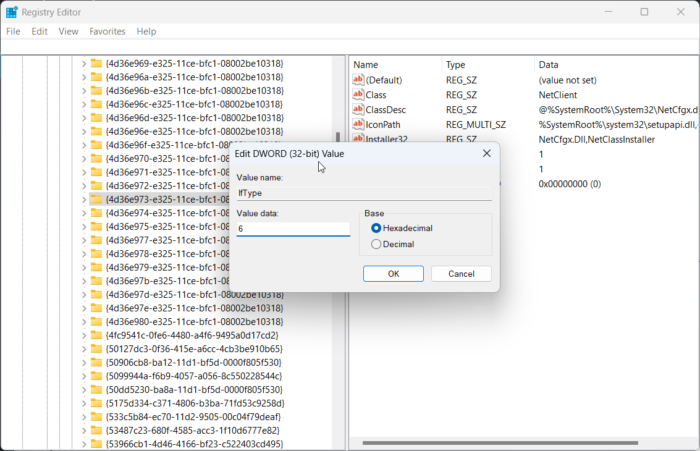
Újra, nyitott Parancs sor és engedélyezze a netsetupsvc-t a következő parancs futtatásával.
8А093829ДА26Ф7ДК4ФА150ДАФД74626830410808Ezután indítsa újra a számítógépet, és ellenőrizze, hogy az RNDISMP6.SYS hiba javítva van-e.
5] Futtassa ezeket a hálózati parancsokat
A hálózati parancsok futtatása TCP/IP-verem visszaállítása, IP-cím frissítése, Winsock alaphelyzetbe állítása és DNS-kliens-feloldó gyorsítótárának kiürítése. Íme, hogyan kell csinálni:
kattintson Ablak kulcs, keresés Parancs sor és válassza ki Futtatás rendszergazdaként .
Írja be egyenként a következő parancsokat, és nyomja meg az Enter billentyűt.
|_+_|Ezt követően indítsa újra a készüléket.
6] Állítsa vissza a hálózati beállításokat
Ha a fenti lépések egyike sem működött, állítsa vissza az eszköz hálózati beállításait. A hálózati visszaállítás végrehajtása eltávolítja, majd újratelepíti az összes hálózati adaptert. Ezzel az összes kapcsolódó beállítást is visszaállítja az alapértelmezett értékekre. A következőképpen teheti meg:
- kattintson Windows billentyű + I nyisd ki Beállítások .
- Váltani Hálózat és internet > Speciális hálózati beállítások > Hálózat visszaállítása.
- nyomja meg Reset Now a Hálózat visszaállítása elem mellett, és kövesse a képernyőn megjelenő utasításokat.
7] Állítsa vissza a rendszert a probléma fellépése előtti állapotba
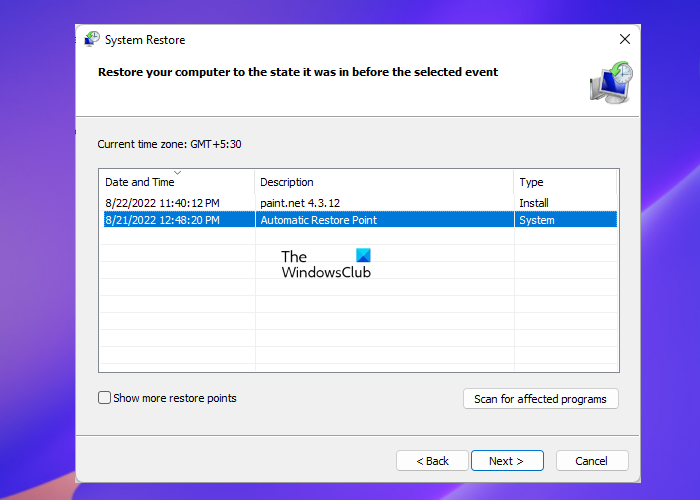
Kék képernyő hibák léphetnek fel telepítési hiba vagy adatsérülés miatt. A Rendszer-visszaállítás az operációs rendszer újratelepítése nélkül állíthatja vissza az eszközt működőképes állapotba. Ez visszaállítja a Windows környezetet a visszaállítási pontba mentett fájlok és beállítások telepítésével. Így hajthatja végre a rendszer-visszaállítást. Vegye figyelembe, hogy ez csak akkor lehetséges, ha korábban létrehozott egy rendszer-visszaállítási pontot.
Kijavítani: Ошибка ndis.sys BSOD BUGCODE_NDIS_DRIVER
Miért jelenik meg kék képernyő hiba a Windows 11 rendszerben?
A kék képernyő hiba gyakran okozza az eszköz összeomlását, leállását vagy váratlan újraindulását. Amikor ez a hiba jelentkezik, egy kék képernyő jelenik meg, amely azt jelzi, hogy az eszköz hibát észlelt, és újra kell indítani. Az ehhez hasonló hibák gyakran előfordulnak sérült illesztőprogramok és rendszerfájlok miatt.















